桌面图标怎么固定不乱跑 桌面图标固定位置不让移动设置方法
更新时间:2023-12-01 09:31:44作者:runxin
每次在电脑中安装完软件之后,桌面上总是会创建安装软件的快捷方式图标,同时也会默认显示的软件图标进行移动排序,不过当用户在重启电脑进入系统之后,却发现桌面上显示的图标总是出现乱跑的问题,对此桌面图标怎么固定不乱跑呢?接下来小编就来教大家桌面图标固定位置不让移动设置方法。
相关文章推荐:
1、桌面空白处,点击右键,在打开的右键菜单项中,选择查看;
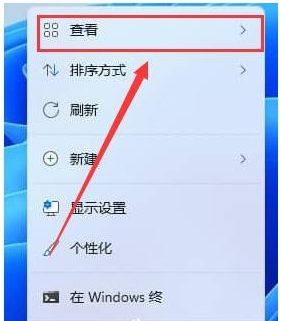
2、查看的二级菜单项下,取消勾选自动排列图标;
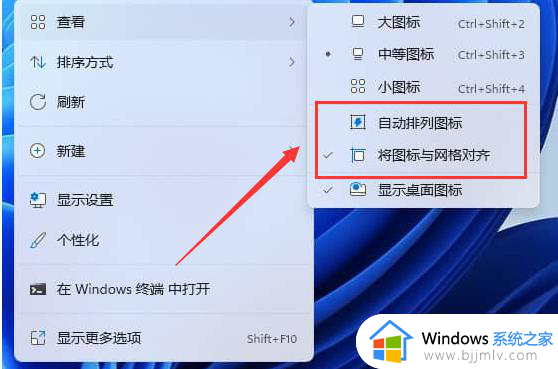
3、这样,桌面图标的位置就可以由自己固定,而不是自动排列了;
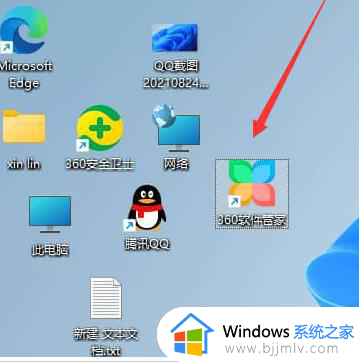
上述就是小编告诉大家的桌面图标固定位置不让移动设置方法了,还有不懂得用户就可以根据小编的方法来操作吧,希望本文能够对大家有所帮助。
桌面图标怎么固定不乱跑 桌面图标固定位置不让移动设置方法相关教程
- 电脑怎么让桌面图标随便放 电脑如何自定义桌面图标
- 电脑桌面锁定图标怎样解锁 电脑解除锁定桌面图标锁设置方法
- 开机桌面图标位置乱了怎么办 每次开机桌面图标位置乱了怎么调整
- 桌面布局已锁定怎么解除 如何取消电脑桌面固定
- 电脑桌面图标随意摆放怎么设置?怎样设置让电脑桌面图标随意摆放
- 电脑桌面怎么设置图标可以随意放置 如何让电脑桌面图标随意放置
- windows桌面图标大小怎么调 windows图标大小设置方法
- 电脑桌面的图标怎么能随意放置 如何让电脑桌面图标随意放置
- 电脑桌面图标怎么随意摆放 windows桌面图标随意摆放的方法
- 每次开机桌面图标乱了怎么办 电脑图标开机就变位置了如何解决
- 惠普新电脑只有c盘没有d盘怎么办 惠普电脑只有一个C盘,如何分D盘
- 惠普电脑无法启动windows怎么办?惠普电脑无法启动系统如何 处理
- host在哪个文件夹里面 电脑hosts文件夹位置介绍
- word目录怎么生成 word目录自动生成步骤
- 惠普键盘win键怎么解锁 惠普键盘win键锁了按什么解锁
- 火绒驱动版本不匹配重启没用怎么办 火绒驱动版本不匹配重启依旧不匹配如何处理
电脑教程推荐
win10系统推荐